win11该设备正在使用中请关闭可能使用的所有程序如何解决
更新时间:2024-05-13 10:01:22作者:runxin
在使用win11系统办公的过程中,用户可以给电脑外接移动硬盘工具来存储重要文件,从而保证文件的安全,可是当用户在弹出win11电脑连接的移动硬盘时,却总是会出现该设备正在使用中请关闭可能使用的所有程序的提示,下面就是win11该设备正在使用中请关闭可能使用的所有程序如何解决所有内容。
具体方法如下:
1、打开win+x,事件查看器,点击管理事件,然后我们在点击弹出u盘。
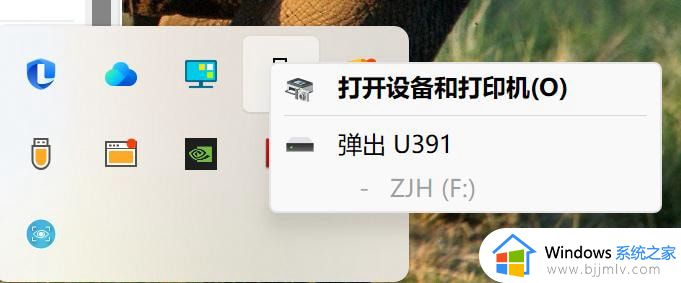
2、会显示问题,然后我们点击刷新事件,就会出现警告。

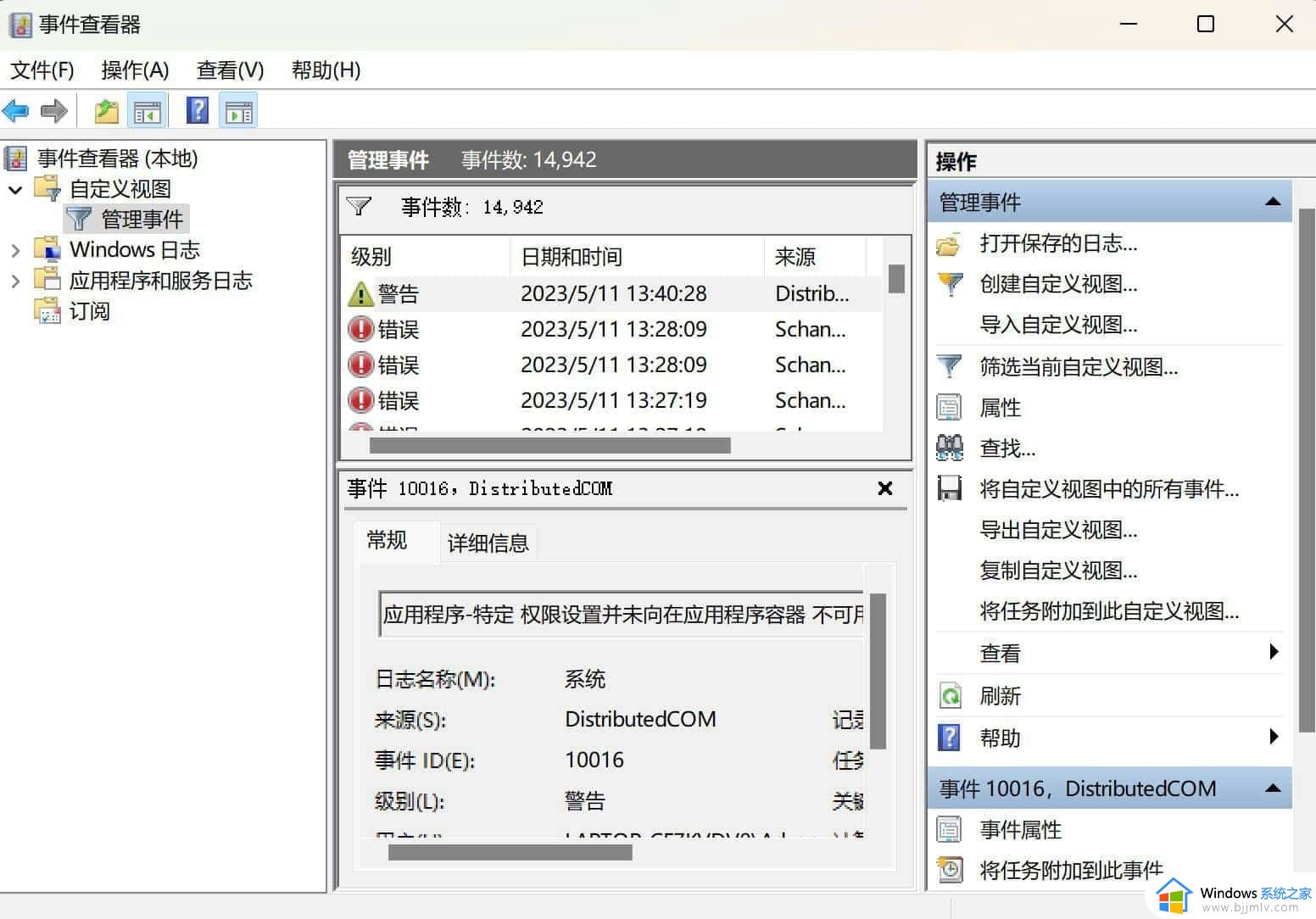
3、点击查看第一个事件,出现此文字,记住进程ID。
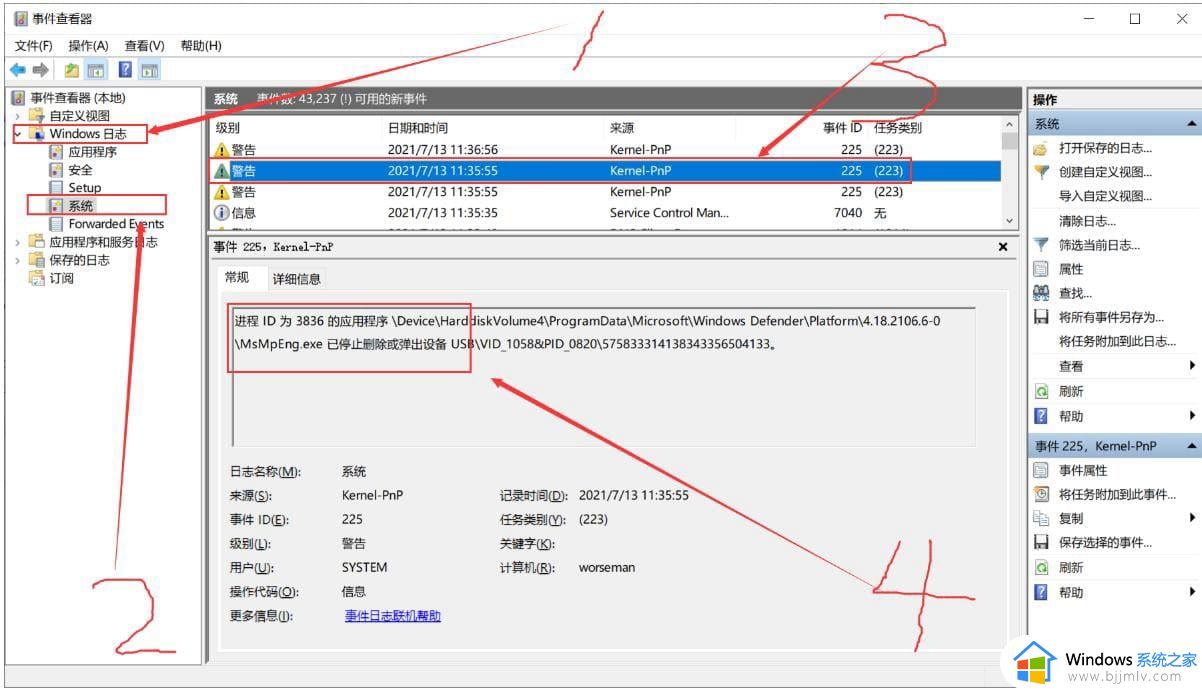
4、ctrl+shift+Esc打开任务管理器,点击资源管理器。
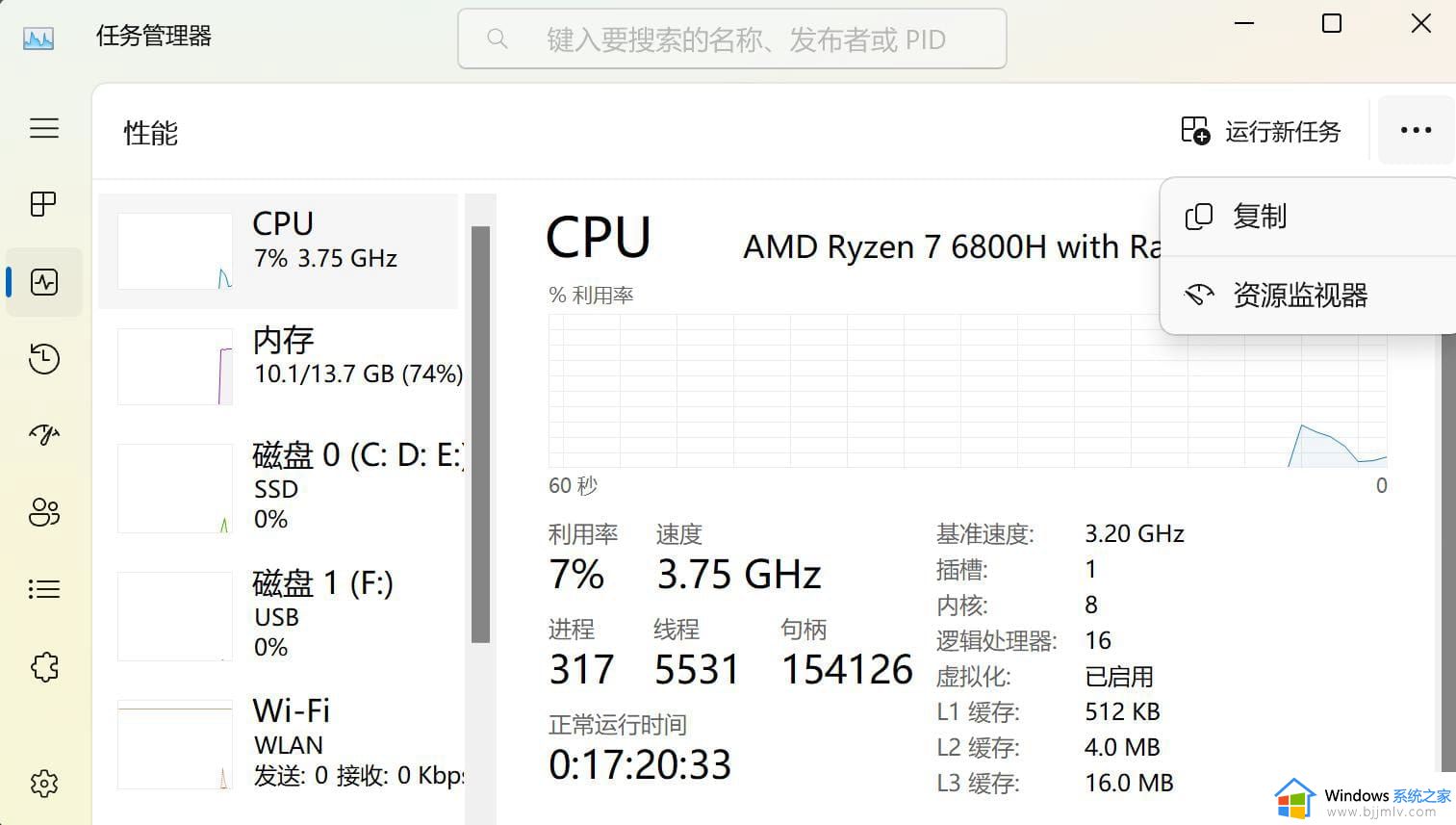
5、在关联句柄的位置搜索进程ID,然后点击第一个,右键关闭进程就可以了。然后我们就可以正常退出u盘了。
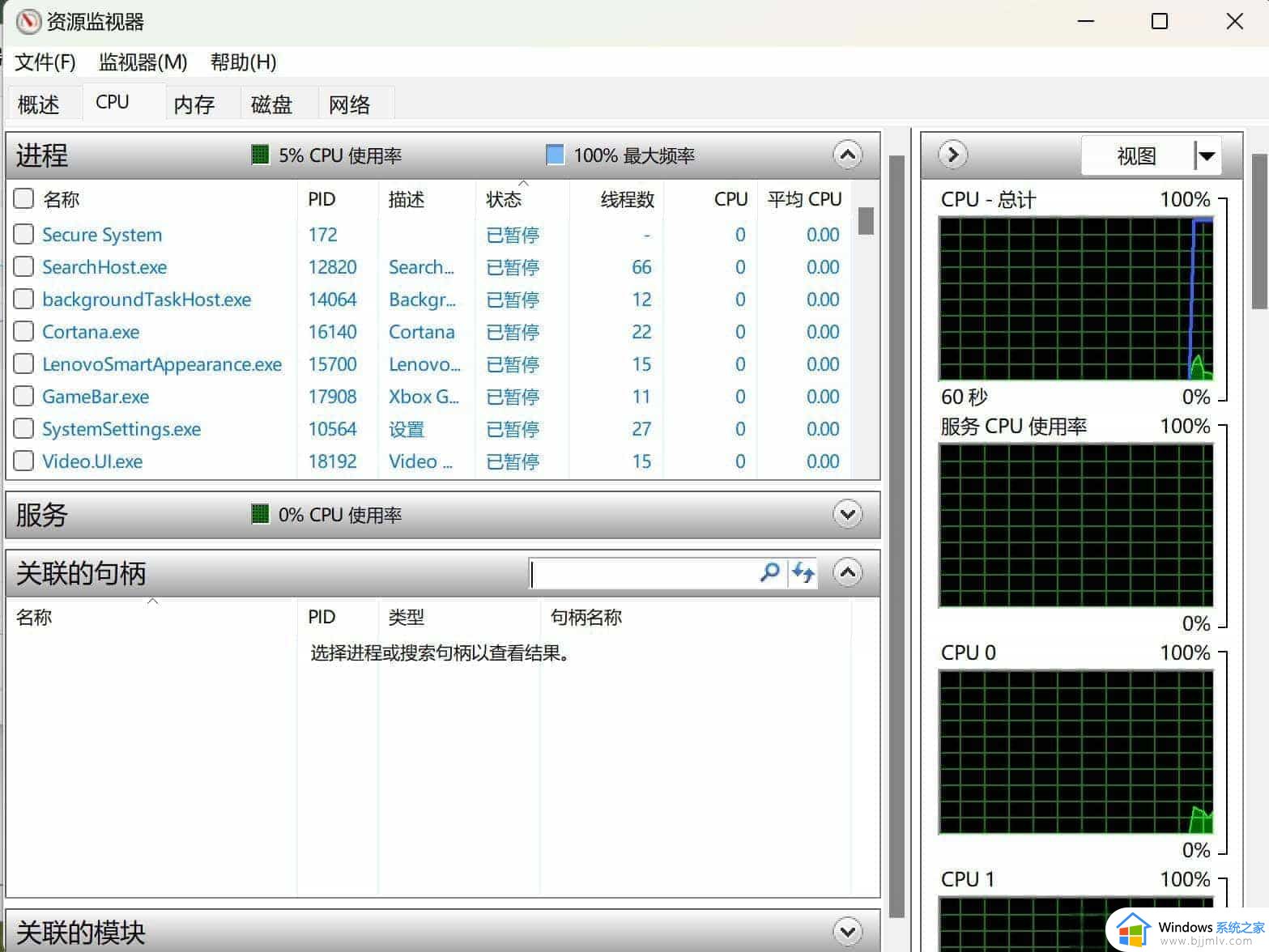
以上就是有关win11该设备正在使用中请关闭可能使用的所有程序如何解决所有内容了,有出现这种现象的小伙伴不妨根据小编的方法来解决吧,希望能够对大家有所帮助。
win11该设备正在使用中请关闭可能使用的所有程序如何解决相关教程
- win11弹出移动硬盘时出现该设备正在使用解决方法
- win11关机时提示有人正在使用怎么办 win11关机提示有用户正在使用电脑解决方法
- win11轻松使用设置中心怎么用 win11轻松使用设置中心在哪
- windows11关闭最近使用的文件设置方法 如何关闭windows11最近使用文件
- win11打印机驱动程序无法使用怎么解决 win11显示打印机驱动程序无法使用解决方案
- win11电脑怎么关闭运行程序?win11如何关闭正在运行的程序
- windows11关闭正在运行程序设置步骤 怎么关闭windows11中正在运行的程序
- windows11限制用户打开程序怎么办 windows11限制程序使用怎么解决
- win11的所有程序在哪里看 win11系统怎么找到所有程序
- win11蓝牙无法使用怎么办 win11蓝牙不能用的解决教程
- win11恢复出厂设置的教程 怎么把电脑恢复出厂设置win11
- win11控制面板打开方法 win11控制面板在哪里打开
- win11开机无法登录到你的账户怎么办 win11开机无法登录账号修复方案
- win11开机怎么跳过联网设置 如何跳过win11开机联网步骤
- 怎么把win11右键改成win10 win11右键菜单改回win10的步骤
- 怎么把win11任务栏变透明 win11系统底部任务栏透明设置方法
win11系统教程推荐
- 1 怎么把win11任务栏变透明 win11系统底部任务栏透明设置方法
- 2 win11开机时间不准怎么办 win11开机时间总是不对如何解决
- 3 windows 11如何关机 win11关机教程
- 4 win11更换字体样式设置方法 win11怎么更改字体样式
- 5 win11服务器管理器怎么打开 win11如何打开服务器管理器
- 6 0x00000040共享打印机win11怎么办 win11共享打印机错误0x00000040如何处理
- 7 win11桌面假死鼠标能动怎么办 win11桌面假死无响应鼠标能动怎么解决
- 8 win11录屏按钮是灰色的怎么办 win11录屏功能开始录制灰色解决方法
- 9 华硕电脑怎么分盘win11 win11华硕电脑分盘教程
- 10 win11开机任务栏卡死怎么办 win11开机任务栏卡住处理方法
win11系统推荐
- 1 番茄花园ghost win11 64位标准专业版下载v2024.07
- 2 深度技术ghost win11 64位中文免激活版下载v2024.06
- 3 深度技术ghost win11 64位稳定专业版下载v2024.06
- 4 番茄花园ghost win11 64位正式免激活版下载v2024.05
- 5 技术员联盟ghost win11 64位中文正式版下载v2024.05
- 6 系统之家ghost win11 64位最新家庭版下载v2024.04
- 7 ghost windows11 64位专业版原版下载v2024.04
- 8 惠普笔记本电脑ghost win11 64位专业永久激活版下载v2024.04
- 9 技术员联盟ghost win11 64位官方纯净版下载v2024.03
- 10 萝卜家园ghost win11 64位官方正式版下载v2024.03